Come trasferire file multimediali in modalità wireless tra PS Vita e computer
Varie / / February 14, 2022
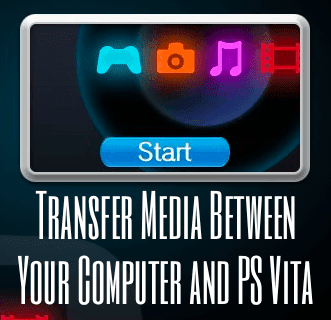
Uno dei vantaggi di PS Vita rispetto al suo predecessore, la PSP, è che le sue potenti specifiche consentono di sistema operativo più sofisticato in grado di soddisfare le richieste degli utenti abituati a sistemi mobili avanzati come iOS o Androide. Una di queste richieste da parte degli utenti è quella di poter trasferire file multimediali sulla tua PS Vita dal tuo computer e viceversa, permettendoti di farlo goditi musica, video, foto e altro sul tuo dispositivo portatile, qualcosa che è ulteriormente incoraggiato dallo splendido OLED del sistema Schermo.
Per fortuna, Sony fornisce un bel software chiamato Content Manager Assistant che offre un'interfaccia unificata per il trasferimento dei file multimediali su PS Vita e Mac o PC.
Impariamo come configurare questo strumento e come trasferire contenuti con esso in modalità wireless.
Assistente Content Manager: installazione e configurazione
Per iniziare, scarica l'applicazione Content Manager Assistant dal sito Web di Sony (Versione per Mac / Versione Windows) ed eseguilo sul tuo computer per installarlo.
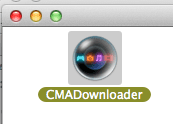
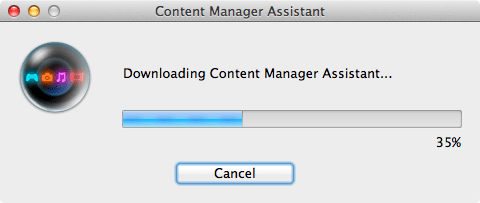
Una volta fatto, l'app ti consentirà di selezionare le cartelle di origine per i tre tipi principali di contenuti che puoi trasferire dal tuo computer alla tua PS Vita: Fotografie, Video e Musica, nonché a Cartella di backup dove potrai archiviare (e ripristinare) eventuali backup del tuo sistema PS Vita. Assicurati di ricordarli, poiché il software non ti consentirà di trasferire file multimediali da cartelle diverse da quelle.
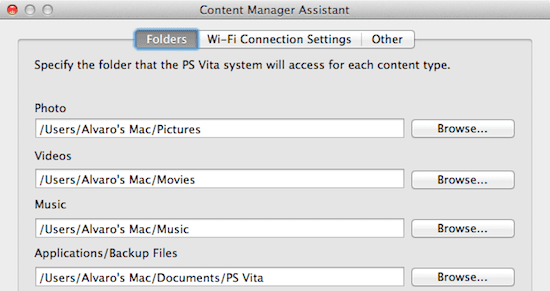
Suggerimento interessante: Potrebbe essere una buona idea creare cartelle dedicate per tutti i tuoi contenuti PS Vita per evitare confusione durante il trasferimento dei file.
Nel pannello Preferenze dell'applicazione, fare clic su Impostazioni di connessione Wi-Fi scheda e seleziona la casella di controllo accanto Connettiti al sistema PS Vita tramite Wi-Fi.
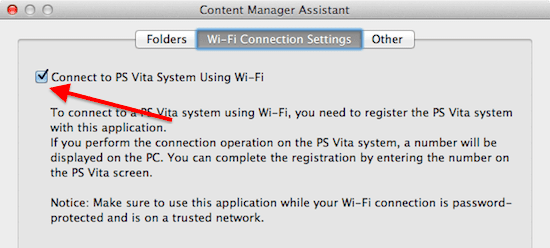
Quindi, su PS Vita, avvia l'app Content Manager, scegli PC e seleziona Wi-Fi come opzione di trasferimento. Sullo schermo del tuo computer apparirà un codice che dovrai inserire sulla tua PS Vita per collegare entrambi i dispositivi. Questo è un processo una tantum e i tuoi dispositivi saranno collegati da quel momento in poi.
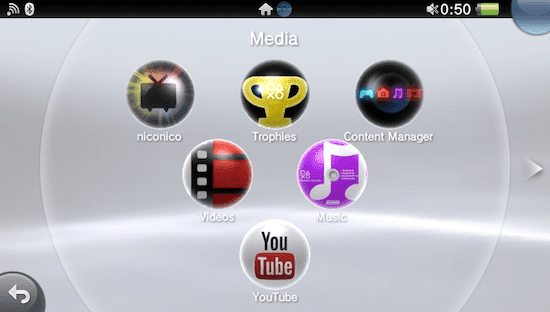
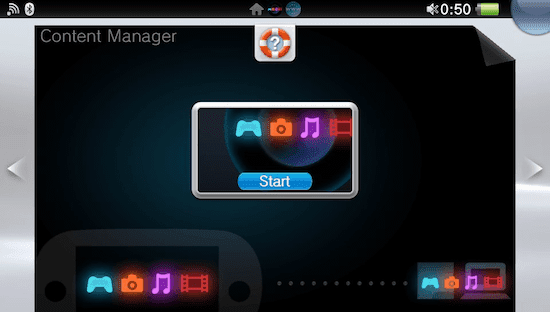

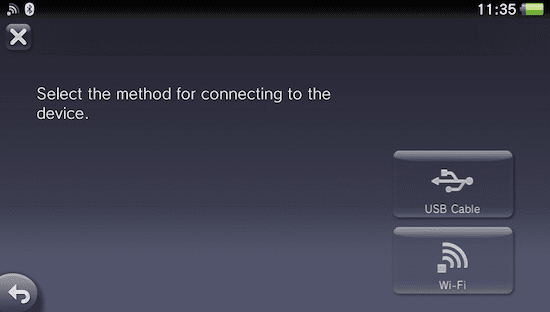
Nota importante: Per trasferire file multimediali su PS Vita, devi avere una scheda di memoria PS Vita (con spazio libero sufficiente) inserita nel dispositivo.
Trasferimento di file multimediali tra il tuo computer e la tua PS Vita
Passo 1: Sul tuo computer, avvia Content Manager Assistant. Inoltre, assicurati che il supporto che desideri trasferire si trovi nella cartella designata sul tuo computer (menzionata sopra) in modo che la tua PS Vita possa individuarlo se desideri trasferirvi il contenuto.

Passo 2: Sulla tua PS Vita apri l'app Content Manager e sotto Copia contenuto selezionare "Sistema da PC a PS Vita" o "Sistema da PS Vita a PC".
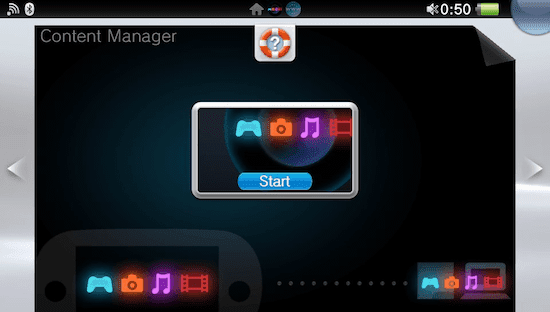
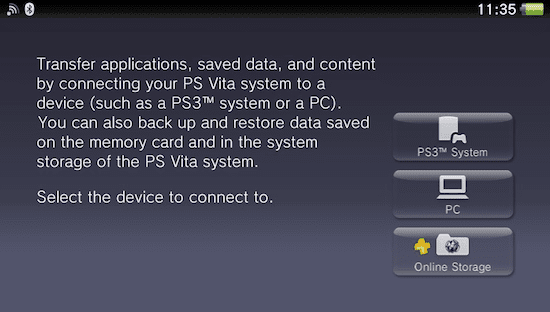
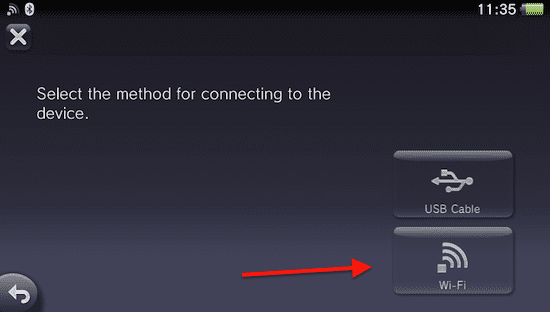
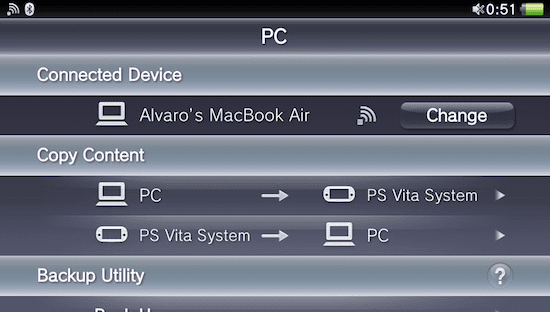
Nella schermata successiva selezionare il tipo di media si desidera trasferire, quindi selezionare i file da trasferire e toccare copia.

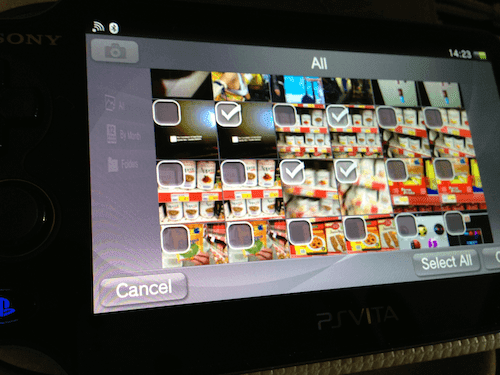
I file verranno quindi trasferiti sulla tua PS Vita o sul tuo computer. Divertiti!
Ultimo aggiornamento il 02 febbraio 2022
L'articolo sopra può contenere link di affiliazione che aiutano a supportare Guiding Tech. Tuttavia, non pregiudica la nostra integrità editoriale. Il contenuto rimane imparziale e autentico.



